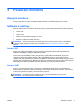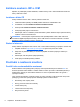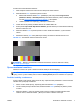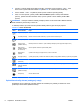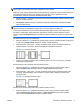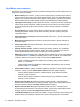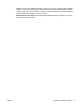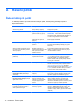HP LCD Monitors Reference Guide
Použití funkce automatického nastavení:
1. Před zahájením nastavování nechte monitor alespoň 20 minut zahřívat.
2. Stiskněte tlačítko Auto na předním panelu monitoru.
●
Můžete také stisknout tlačítko Menu (Nabídka) a poté zvolit položku Image Control
(Nastavení obrazu) > Auto-Adjustment (Automatické nastavení) z hlavní nabídky OSD.
Viz část
Úprava nastavení monitoru na stránce 7 v této kapitole.
●
Jestliže výsledek není uspokojivý, pokračujte v nastavování.
3. Vložte disk CD do jednotky CD-ROM. Zobrazí se nabídka disku CD.
4. Zvolte položku Open Auto-Adjustment Software (Spustit software pro automatické nastavení).
Zobrazí se testovací vzor.
5. Stisknutím tlačítka Auto na předním panelu monitoru dosáhnete stabilního, vycentrovaného
obrazu.
6. Zmáčknutím klávesy ESC nebo jakékoli jiné klávesy na klávesnici zavřete testovací vzor.
Obrázek 3-1 Automatické nastavení testovacího vzorku
POZNÁMKA: Nástroj k automatickému nastavení testovacího vzorku lze stáhnout z adresy
http://www.hp.com/support.
Úprava nastavení monitoru
Nastavení monitoru lze upravit v obrazové nabídce OSD (On-Screen Display).
POZNÁMKA: Pokud dochází k potížím s nastavením displeje, zkuste jej resetovat na výchozí z
výroby pomocí vyvolání nabídky OSD a zvolením Factory Reset (Obnovení nastavení od výrobce).
Používání nabídky na obrazovce
Pomocí nabídky OSD můžete upravit obraz tak, aby odpovídal vašim představám. Chcete-li zobrazit
nabídku OSD, postupujte následovně:
1. Není-li monitor dosud zapnutý, zapněte jej stisknutím tlačítka Power (Napájení).
2. Chcete-li získat přístup k nabídce OSD, stiskněte tlačítko Menu (Nabídka) na předním panelu
monitoru.
3. Stisknutím tlačítka + (Plus) na předním panelu monitoru můžete procházet nabídkou OSD
směrem nahoru, stisknutím tlačítka – (Mínus) se můžete v nabídce vracet zpět.
CSWW Používání a nastavení monitoru 7